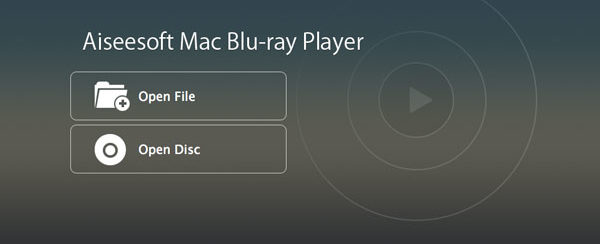Dotato di processori Intel quad-core e quad-core di quarta generazione, grafica nuovissima e memoria flash basata su PCle, il Macbook Pro rappresenta un dispositivo con potenzialità enormi. Con oltre 5 milioni di pixel nella versione da 15 pollici e oltre 4 milioni nella versione da 13 pollici, sia il MacBook Pro che MacBook Air offrono una niditezza senza precedenti nella riproduzione di video. Tutto ciò rende questi laptop dei dispositivi perfetti anche per la riproduzione di Blu-ray.
Tuttavia, il potente Macbook Pro non presenta un’unità Blu-ray esterna per riprodurre dischi Blu-ray, e inoltre non dispone al suo interno di alcun software integrato per la riproduzione Blu-ray. Il Macbook Air, che è è più sottile e leggero del Macbook Pro, anche se non ha display retina, rimane anch’esso un ottimo dispositivo per chi vuole vedere film. Però, per quanto riguarda la riproduzione di Blu-ray ha anch’esso lo stesso problema: nessuna unità BD.
Per rendere il Macbook Pro e Air dei dispositivi ideale anche per vedere Blu-ray, è necessario disporre di un lettore Blu-ray professionale e di un’unità Blu-ray esterna. Per quanto riguarda il software, qui di seguito vediamo come funziona Mac Blu-ray Player. Con questo programma il disco Blu-ray verrà riprodotto senza limiti, senza perdita di dati e senza intoppi.
Come Vedere Blu Ray su Macbook?
Ecco qui di seguito i semplici passaggi da fare per poter riprodurre dischi Blu Ray anche sul tuo MacBook. Se possiedi invece un computer Windows leggi la guida su come riprodure Blu-Ray su PC.
1.Connetti il drive BD al tuo Mac
Se non hai un lettore esterno per Blu Ray, puoi trovarne alcuni a basso prezzo qui su Amazon.
Questo lettore va connesso al tuo Macbook usando il classico cavo USB. Una volta collegato inserisci il disco Blu-ray nel lettore.

2. Installa e avvia il programma Blu-Ray Player
Adesso scarica e installa il programma Blu-ray Player sul tuo Macbook. Ecco il link per il download:
Se possiedi un PC Windows vai invece alla guida come vedere blu-ray su PC Windows.
Avvia il programma dopo l’installazione e clicca su Open Disc per caricare il disco Blu-ray (che hai già inserito nel lettore esterno). Se invece vuoi aprire il blu-ray aprendo il file ISO clicca su “Open File”.

3. Regola Impostazioni
Dopo aver caricato il disco Blu-ray, è possibile modificare le impostazioni di riproduzione, tra cui la traccia audio e i sottotitoli del film, il canale audio, il dispositivo audio, la traccia video e il formato immagine ecc… Il tutto per avere una più ottimale visione del film.

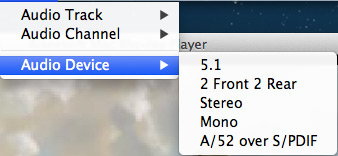
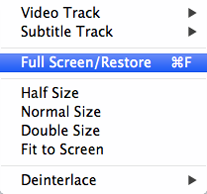
4. Riproduci film Blu Ray
Adesso puoi avviare la riproduzione cliccando su PLAY. Non ti resta che goderti il film. Buona visione!

NB: Se vuoi non solo riprodurre Blu-Ray ma anche masterizzare dischi BluRay col tuo Mac, prova Blu-Ray Creator per Mac

GloboSoft è una software house italiana che progetta e sviluppa software per la gestione dei file multimediali, dispositivi mobili e per la comunicazione digitale su diverse piattaforme.
Da oltre 10 anni il team di GloboSoft aggiorna il blog Softstore.it focalizzandosi sulla recensione dei migliori software per PC e Mac in ambito video, audio, phone manager e recupero dati.